Guide de configuration rapide SMART TV * Les illustrations peuvent différer légèrement de la réalité. * L'image affichée sur un ordinateur ou un téléphone cellulaire peut varier selon le système d’exploitation. Connexion à un réseau sans fil Clé électronique sans fil LG FRANÇAIS ou Routeur sans fil Connexion à un réseau CÂBLÉ Connexion Internet Routeur câblé RÉGLAGES DU RÉSEAU Les applications Premium sont déjà installées sur le téléviseur. Celles-ci peuvent différer selon le pays. La position de l'icône peut varier en fonction de la version du logiciel. 1 4 FRANÇAIS Appuyez sur la touche (Home) pour afficher le menu Home. Sélectionnez (Paramètres) et appuyez sur la touche Molette (OK). Si la connexion est établie, la mention Connecté à Internet s'affiche. Rapide Image RÉSEAU NOM DE LA TV LG Smart TV Son Réseau Connexion filaire (Ethernet) Connexion Wi-Fi Connecté à Internet Wi-Fi Direct Général LG Connect Apps Sécurité 2 Accessibilité Sélectionnez RÉSEAU Connexion filaire (Ethernet) ou Connexion Wi-Fi. Rapide RÉSEAU Vous pouvez vérifier l'état de la connexion dans Paramètres avancés. Rapide Image WI-FI NOM DE LA TV LG Smart TV Son Image Connexion filaire (Ethernet) Non connecté Réseau Son LG Connect Apps Réseau Général Sécurité Le périphérique essaie automatiquement de se connecter au réseau disponible (réseau câblé en premier). Lorsque vous sélectionnez la Connexion WiFi, la liste des réseaux disponibles s’affiche. Choisissez le réseau que vous souhaitez utiliser. Rapide Image iptime_seungjun.lee Ajoutez un réseau sans fil caché Se connecter via WPS-PBC Sécurité Accessibilité 3 iptime_ungkee.choi iptime_sungho.jo Wi-Fi Direct Général iptime_xu.ji iptime_shinsung.kang Connexion Wi-Fi Non connecté Se connecter via PIN WPS Paramètres avancés Accessibilité WI-FI iptime_xu.ji iptime_shinsung.kang Son iptime_ungkee.choi iptime_sungho.jo Réseau Général iptime_seungjun.lee Ajoutez un réseau sans fil caché Se connecter via WPS-PBC Sécurité Se connecter via PIN WPS Paramètres avancés Accessibilité Pour les routeurs sans fil avec le symbole devez saisir le code de sécurité. , vous En cas de problème, communiquez avec le service à la clientèle de LG. Dépannage des problèmes de réseau La position de l'icône peut varier en fonction de la version du logiciel. 1 Appuyez sur la touche (Home) pour afficher le menu Home. Sélectionnez (Paramètres) et appuyez sur la touche Molette (OK). Sélectionnez RÉSEAU Connexion filaire (Ethernet) ou Connexion Wi-Fi Paramètres avancés. Rapide Image RÉSEAU NOM DE LA TV Rapide Image LG Smart TV Son Connexion filaire (Ethernet) Réseau Wi-Fi Direct Général LG Connect Apps WI-FI iptime_xu.ji iptime_shinsung.kang Son Connexion Wi-Fi Réseau Lorsque X apparaît à côté de la passerelle: 1 Débranchez le cordon d'alimentation du routeur ou du modem câble, attendez 10 secondes, puis rebranchez. 2 Initialisez (Reset) le routeur ou le modem câble. 3 Communiquez avec les fournisseurs d’accès Internet ou de points d’accès. iptime_ungkee.choi iptime_sungho.jo iptime_seungjun.lee Général Ajoutez un réseau sans fil caché Se connecter via WPS-PBC Sécurité Sécurité Accessibilité Accessibilité Se connecter via PIN WPS Paramètres avancés Suivez les directives correspondant à l’état de votre réseau parmi celles ci-dessous. Vérifiez le téléviseur ou le routeur. Lorsque X apparaît à côté du téléviseur: 1 Vérifiez l’état de la connexion au niveau du téléviseur, du point d’accès (routeur) et du modem câble. 2 Mise hors tension et sous tension dans l'ordre suivant : (1) le modem câble, attendre que le modem câble se réinitialise, (2) le routeur, attendre que le routeur se réinitialise et (3) le téléviseur. 3 Si vous utilisez une adresse IP fixe, saisissez-la directement. 4 Communiquez avec les fournisseurs d’accès Internet ou de points d’accès. Lorsque X apparaît à côté de DNS: 1 Débranchez le cordon d'alimentation du routeur ou du modem câble, attendez 10 secondes, puis rebranchez. 2 Une fois que le modem câble ou le routeur est initialisé (Reset), essayez de vous reconnecter. 3 Vérifiez que l’adresse MAC du téléviseur/ routeur est enregistrée auprès de votre fournisseur d’accès Internet. (L’adresse MAC affichée dans le volet de droite de la fenêtre d’état du réseau devrait être enregistrée auprès de votre fournisseur d’accès Internet.) 4 Visitez le site Web du fabricant du routeur pour vous assurer que la version la plus récente du micrologiciel y est bien installée. FRANÇAIS 2 Vérifiez le routeur ou communiquez avec votre fournisseur d’accès Internet. Installation et réglage du logiciel SmartShare PC Installez le logiciel SmartShare PC sur votre ordinateur. FRANÇAIS 1 Visitez le site www.lg.com . Sélectionnez votre région. 2 Sélectionnez SOUTIEN. Recherchez votre modèle. 3 Sélectionnez Pilotes et logiciel ou Mise à jour de logiciel. Sélectionnez SmartShare PC SW. 4 Téléchargez le logiciel SmartShare et installez-le sur votre PC. Vous pouvez exécuter le programme lorsque l'installation est terminée. REMARQUE Le service SmartShare est disponible seulement si le téléviseur et les autres périphériques sont connectés au moyen d’un même routeur. Connexion SmartShare à un téléphone intelligent 1 Vérifiez que le Wi-Fi est activé sur votre téléphone intelligent. Pour utiliser le serveur SmartShare, les deux périphériques doivent être connectés sur le même réseau local. 2 Installez/exécutez l’application de partage de contenu sur votre téléphone intelligent (SmartShare sur les téléphones LG). 3 Activez le partage de fichiers avec d’autres périphériques sur votre téléphone intelligent. 4 Ouvrez l'application SmartShare sur le téléviseur. 5 Sélectionnez le type de fichier que vous voulez jouer (film, audio ou photo). 6 Sélectionnez un fichier vidéo, photo ou audio à jouer sur le téléviseur. 7 Lisez le fichier multimédia sur votre téléviseur. (Home) SmartShare En cas de problème, communiquez avec le service à la clientèle de LG. Mise à jour du micrologiciel du téléviseur GÉNÉRAL Rapide Image À propos de ce téléviseur Rapide Langue Image Emplacement Son Heure et date Détection du mouvement Expo/Usage familial Modèle Général SIMPLINK À propos de ce téléviseur xxxxxxxx LG Smart TV Version de webOS x.x~xxx-xx Accords utilisateur Sécurité Avis sur le logiciel Open Source Identité télé : 1 Réinitialiser les paramètres initiaux Accessibilité LG Smart TV Numéro de série Nom du périphérique Mode éco Sécurité Autoriser les mises à jour automatiques Son Réseau Lancer la gestion de compte Général xx.xx.xx Rechercher des mises à jour Minuteries Réseau Version du logiciel Accessibilité 1 99 FRANÇAIS (Home) (Paramètres) Général À propos de ce téléviseur Rechercher des mises à jour Vous pouvez vérifier la version du logiciel et le mettre à jour. Si vous cochez Autoriser les mises à jour automatiques, le téléviseur recherchera automatiquement une mise à jour du logiciel chaque fois que l’appareil sera mis en marche (une connexion Internet est requise). * Lorsque le téléviseur est allumé pour la première fois après une mise à jour logicielle, son initialisation peut prendre jusqu'à une minute. Paramètres Wi-Fi (Home) (Paramètres) RÉSEAU WI-FI DIRECT Si un réseau local n’est pas disponible, vous pouvez connecter l’appareil mobile directement au téléviseur au moyen de la fonction Wi-Fi Direct. SmartShare vous permet de partager des fichiers et les écrans des périphériques qui sont connectés à Wi-Fi Direct. 1 FRANÇAIS Si le mode Wi-Fi Direct est réglé sur Marche, une liste des périphériques disponibles s'affiche. Sélectionnez votre appareil. Rapide WI-FI DIRECT ACTUALISER LA LISTE Image MARCHE [TV][LG] Son Réseau Général Sécurité Accessibilité 2 Lorsque vous êtes invité à demander une connexion, sélectionnez Oui. Le mode Wi-Fi Direct est maintenant activé sur votre téléviseur. * Si vous n’utilisez pas le mode Wi-Fi Direct, nous vous recommandons de régler l’option Wi-Fi Direct sur Arrêt, de façon à réduire au minimum les risques d’interférences entre appareils WiFi. Vous ne pouvez utiliser que les périphériques qui prennent en charge Wi-Fi Direct. En cas de problème, communiquez avec le service à la clientèle de LG. Paramètres Miracast Miracast permet à un périphérique portable d’envoyer par liaison sans fil et de manière sécuritaire des vidéoclips et du contenu audio. FRANÇAIS (Home) Screen Share 1 Miracast doit être réglé sur Marche sur votre périphérique portable. 2 Lorsque votre téléviseur est détecté, sélectionnez l'appareil sur votre périphérique portable Lorsque la connexion est terminée, l'écran du téléviseur s'affiche sur l'écran du périphérique. Réglages WiDi (Affichage sans fil) La technologie WiDi (affichage sans fil) d’Intel facilite la connexion rapide sans câbles ni réseau Internet sur votre téléviseur, pour un mode deux moniteurs ou miroir. Vous n’avez plus qu’à profiter de vos films, vidéos, photos, programmes en ligne préférés et bien plus encore, en haute définition sur votre téléviseur et avec une netteté d’image et de son impressionnante. (Home) Screen Share 1 Sur le téléviseur, le WiDi d'Intel est réglé sur Marche. Votre ordinateur portable exécute le programme WiDi d'Intel ( ). * Vous n’avez pas besoin d’enregistrer le téléviseur LG. * Pour en savoir plus sur le WiDi d’Intel, visitez le site http://intel.com/go/widi . * Vous pouvez contrôler votre ordinateur au moyen de la télécommande Magic. (ci-dessus WiDi version 4.2) 2 Il détecte les téléviseurs Smart de LG disponibles prenant en charge la technologie WiDi. Choisissez un téléviseur dans la liste et cliquez sur Connecter. Saisissez le numéro affiché à l’écran dans le champ de saisie ( ) de votre ordinateur portable puis cliquez sur Continuer. 3 Écran de l’ordinateur portable L’écran du téléviseur s’affiche sur celui de l’ordinateur portable. L’environnement sans fil peut avoir une incidence sur l’affichage à l’écran. Si l’intensité du signal est faible, vous risquez de perdre la connexion WiDi d’Intel. ">
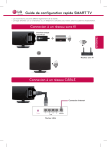
Lien public mis à jour
Le lien public vers votre chat a été mis à jour.